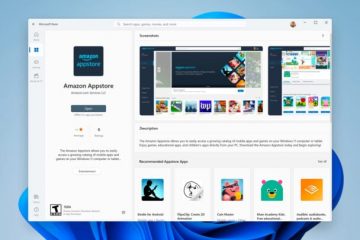Vào tháng 9 năm 2022, Apple đã ra mắt mẫu AirPods Pro thế hệ thứ hai sử dụng chip H2 mới để mang đến trải nghiệm nghe “có một không hai” với tính năng Khử tiếng ồn chủ động (ANC) nâng cao và chế độ Độ trong suốt, Âm thanh không gian.
Quan trọng hơn, người dùng có thể tận hưởng tính năng Điều khiển cảm ứng từ gốc để truy cập Siri, điều chỉnh trực tiếp âm lượng, phát lại phương tiện và nhanh chóng, bật ANC và tắt Độ trong suốt hoặc ngược lại.
Hơn nữa, người dùng cũng có thể tùy chỉnh cài đặt để gán một số hành động nhất định cho từng AirPod. Khả năng này mang lại trải nghiệm nghe rảnh tay thực sự khi thưởng thức âm nhạc, nhận cuộc gọi hoặc nghe podcast.
Trong hướng dẫn này, chúng tôi dạy tùy chỉnh cài đặt cho tất cả các mẫu AirPods Pro và AirPods.
Dưới đây là cách tùy chỉnh cài đặt cho AirPods Pro (thứ 2 và thứ 1) và AirPods (thứ 3, thứ 2 và thứ 1)
Apple cung cấp năm mẫu AirPods với thiết kế và tính năng sự khác biệt giữa các mô hình Pro và tiêu chuẩn. Do đó, người dùng có thể tùy chỉnh cài đặt cho tất cả các mẫu AirPod thông qua iPhone được ghép nối của họ theo những cách hơi khác nhau.
Tùy chỉnh cài đặt cho AirPods Pro (thế hệ 2 và 1)
Đặt AirPods vào tai hoặc mở hộp đựng hộp sạc và mở ứng dụng Cài đặt trên iPhone của bạn. Nhấn vào AirPods Pro của bạn để tùy chỉnh cài đặt của chúng. Cuộn xuống phần “Nhấn và giữ AirPods” và nhấn vào Trái hoặc Phải để đặt các hành động khi bạn nhấn và giữ thân tai nghe. Bạn có thể chọn nhấn và giữ chức năng gốc để bật “Kiểm soát tiếng ồn” cho một AirPod và “Siri” cho chiếc còn lại. Kiểm soát tiếng ồn có hai cài đặt Nhấn và giữ thân để chuyển giữa chế độ Khử tiếng ồn chủ động và Chế độ trong suốt. Nhấn và giữ thân để tắt cả hai chế độ Khử tiếng ồn chủ động và Độ trong suốt.
Tùy chỉnh cài đặt cho AirPods 3
Vì AirPods 3 có Điều khiển cảm ứng giống như AirPods Pro nên người dùng có thể tùy chỉnh cài đặt AirPods 3 theo cách tương tự.
Place AirPods của bạn trong tai hoặc mở hộp sạc và mở ứng dụng Cài đặt trên iPhone của bạn. Nhấn vào AirPods Pro của bạn để tùy chỉnh cài đặt của chúng khi chúng xuất hiện. Cuộn xuống phần “Nhấn và giữ AirPods” và nhấn vào Trái hoặc Phải để đặt các hành động khi bạn nhấn và giữ thân tai nghe.
Tùy chỉnh cài đặt cho AirPods (thế hệ 2 và 1)
Vì AirPods thế hệ thứ nhất và thế hệ thứ hai không hỗ trợ Điều khiển cảm ứng và cung cấp chế độ Khử tiếng ồn chủ động và Độ trong suốt, người dùng phải nhấn đúp vào AirPods để điều khiển phương tiện hoặc truy cập Siri.
Đặt AirPods vào tai hoặc mở hộp sạc rồi mở ứng dụng Cài đặt trên iPhone của bạn. Chạm vào AirPods của bạn để tùy chỉnh cài đặt của chúng khi chúng xuất hiện. Trong phần “Chạm hai lần trên AriPod”, hãy chọn Trái hoặc Phải để đặt hành động cho tai AirPod khi bạn chạm hai lần vào chúng, chẳng hạn như: Siri Phát/Tạm dừng Bản nhạc tiếp theo Bản nhạc trước Tắt
Đọc Thêm: